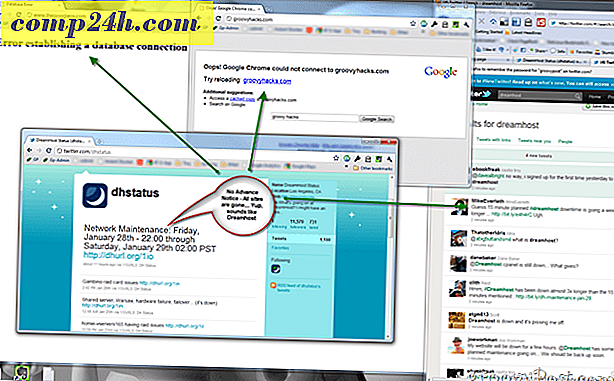आउटलुक: सभी फ़ोल्डरों को खोजकर ईमेल आसानी से ढूंढें
Outlook में खोज विकल्प एक सभ्य नौकरी करता है जो एक फ़ोल्डर को खोजता है। लेकिन अगर आप ईमेल ढूंढना मुश्किल चाहते हैं तो यह आपको सीमित करता है। यहां अपनी खोज में अधिक फ़ोल्डर्स जोड़ने का तरीका बताया गया है।
यह निराशाजनक है जब आपको कोई ईमेल नहीं मिल रहा है जिसने आपको कई मॉथ पहले भेजा था। डिफ़ॉल्ट रूप से, Outlook केवल उस वर्तमान फ़ोल्डर को खोजेगा जिसमें आप हैं। यहां आप खोज बॉक्स में देख सकते हैं Outlook केवल मेरे इनबॉक्स को खोज रहा है।

एक खोज करने के बाद, यदि कोई परिणाम नहीं है या आप जो चाहते हैं, तो सभी मेल आइटम्स में फिर से खोज करने का प्रयास करें पर क्लिक करें।

यह उस ईमेल को ढूंढने में सहायता करता है जिसे आप ढूंढ रहे हैं।

यद्यपि आपके सभी फ़ोल्डर्स को दो बार खोजना कोई कारण नहीं है। आउटलुक 2010 में हटाए गए आइटम सहित सभी फ़ोल्डरों को हमेशा खोजना है।
विकल्प के बाद फ़ाइल पर क्लिक करें।

आउटलुक विकल्प खुलता है। खोज पर क्लिक करें, फिर परिणामों के तहत, सभी फ़ोल्डरों का चयन करें और हटाए गए आइटम से संदेश शामिल करें। मुझे पसंद है कि एक और आसान उपकरण खोज शब्द हाइलाइट किया गया है ताकि वे खोजना आसान हो। ओके पर क्लिक करें।

अब, Outlook हमेशा सभी फ़ोल्डरों और हटाए गए संदेशों को भी खोजेगा। बेहद सुविधाजनक।

हटाए गए आइटम समेत सभी फ़ोल्डरों को खोजकर, उन टीपीएस रिपोर्टों को ढूंढने के लिए आपके पास एक बेहतर मौका होगा कि बॉस पूछ रहा है!

आप Outlook 2007 में भी वही सेटिंग्स सेट अप कर सकते हैं। टूल्स >> विकल्प पर क्लिक करें।

विकल्प खिड़की आता है। खोज अनुभाग में खोज विकल्प पर क्लिक करें।

अब, तत्काल खोज फलक में हटाए गए आइटम और सभी फ़ोल्डर का चयन करें।

यदि आप ईमेल खोजने में कठिनाई की तलाश में हैं, तो इन विकल्पों का उपयोग करके निश्चित रूप से आपकी मदद मिलेगी।